A Windows Biztonsági Központ Defender néven is ismert a windows 10 rendszerben. A Windows 10-ben beépített víruskereső programok, A Windows Defender a Microsoft Defender Advanced Threat Protection (Microsoft Defender ATP) következő generációs védelmi összetevője, a Windows Defender a legfejlettebb funkcióval rendelkezik, amely a különböző modulokat és állapotukat megjelenítő panel tervezéséből indul ki. Az alábbiakban megtalálja a windows defender hét védőterületét.
- vírus & fenyegetés védelem
- fiók
- tűzfal & Hálózati védelem
- alkalmazás & böngésző vezérlés
- eszköz biztonság
- eszköz teljesítmény & egészség
- Családi beállítások
ebből a hét védelmi területből a számítógép beolvasása a vírus-és védelmi funkció része, ami nagyon fontos minden víruskereső számára, miután a Defender engedélyezve van, a rendszerellenőrzés automatikusan megtörténik, amikor a defender gyanús fájlt észlel a rendszeren. Valamilyen oknál fogva, ha engedélyezni vagy letiltani szeretné a Windows Defender vagy a Windows Defender tűzfalat. Ezután Ez a cikk végigvezeti Önt a Windows Biztonsági Központ vagy a defender engedélyezésében vagy letiltásában A Windows 10 rendszerben.
A Windows Biztonsági Központ letiltása:
A Windows Biztonsági Központ engedélyezéséhez vagy letiltásához módosítanunk kell a Duplaszó értékét a következő rendszerleíró útvonalon.
Megjegyzés: A beállításjegyzék módosítása kockázatos, és visszafordíthatatlan károkat okoz az operációs rendszerben. Barátságos tanács A beállításjegyzék módosítása előtt ajánlott a visszaállítási pont létrehozása.
HKEY_LOCAL_MACHINE\SYSTEM\CurrentControlSet\Services\SecurityHealthService HKEY_LOCAL_MACHINE\SYSTEM\CurrentControlSet\Services\wscsvc
hogy ez a folyamat egyszerű és praktikus legyen, létrehozunk egy rendszerleíró fájlt a Windows Biztonsági Központ engedélyezéséhez vagy letiltásához.
nyissa meg a Futtatás parancsot a Windows + R megnyomásával, írja be a Jegyzettömb parancsot, majd nyomja meg az enter billentyűt.
most másolja be az alább említett szintaxist a szövegszerkesztőbe.
"Start"=dword:00000004 "Start"=dword:00000004nyomja meg a Ctrl + S billentyűkombinációt, mentse a fájlt, válassza ki a kívánt helyet. És nevezd meg DisableSecurityCenter-nek.reg és mentsd meg.
Most kattintson duplán a mentett .reg fájlt egyesíteni. Kérni fogja, hogy az UAC kattintson az IGEN gombra az egyesítés jóváhagyásához.
miután megkapta a sikeres üzenetet, indítsa újra a rendszert.
engedélyezéséhez:
nyissa meg a Futtatás parancsot a Windows + R megnyomásával, írja be a Jegyzettömb parancsot, majd nyomja meg az enter billentyűt.
most másolja be az alább említett szintaxist a szövegszerkesztőbe.
"Start"=dword:00000002 "Start"=dword:00000002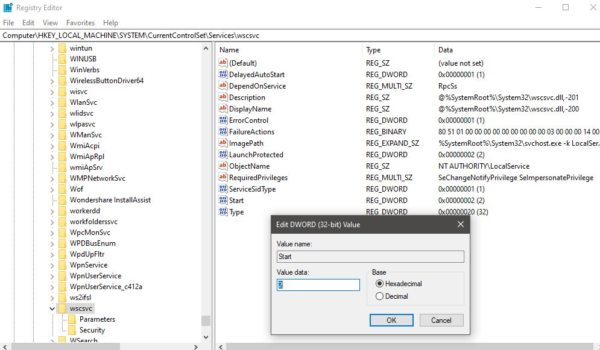
nyomja meg a Ctrl + S billentyűkombinációt, mentse el a fájlt, válassza ki a kívánt helyet. És nevezd meg EnableSecurityCenter-nek.reg és mentsd meg.
Most kattintson duplán a mentett .reg fájlt egyesíteni. Kérni fogja, hogy az UAC kattintson az IGEN gombra az egyesítés jóváhagyásához.
miután megkapta a sikeres üzenetet, indítsa újra a rendszert. Ez az, hogy sikeresen engedélyezte a Windows Biztonsági Központot.